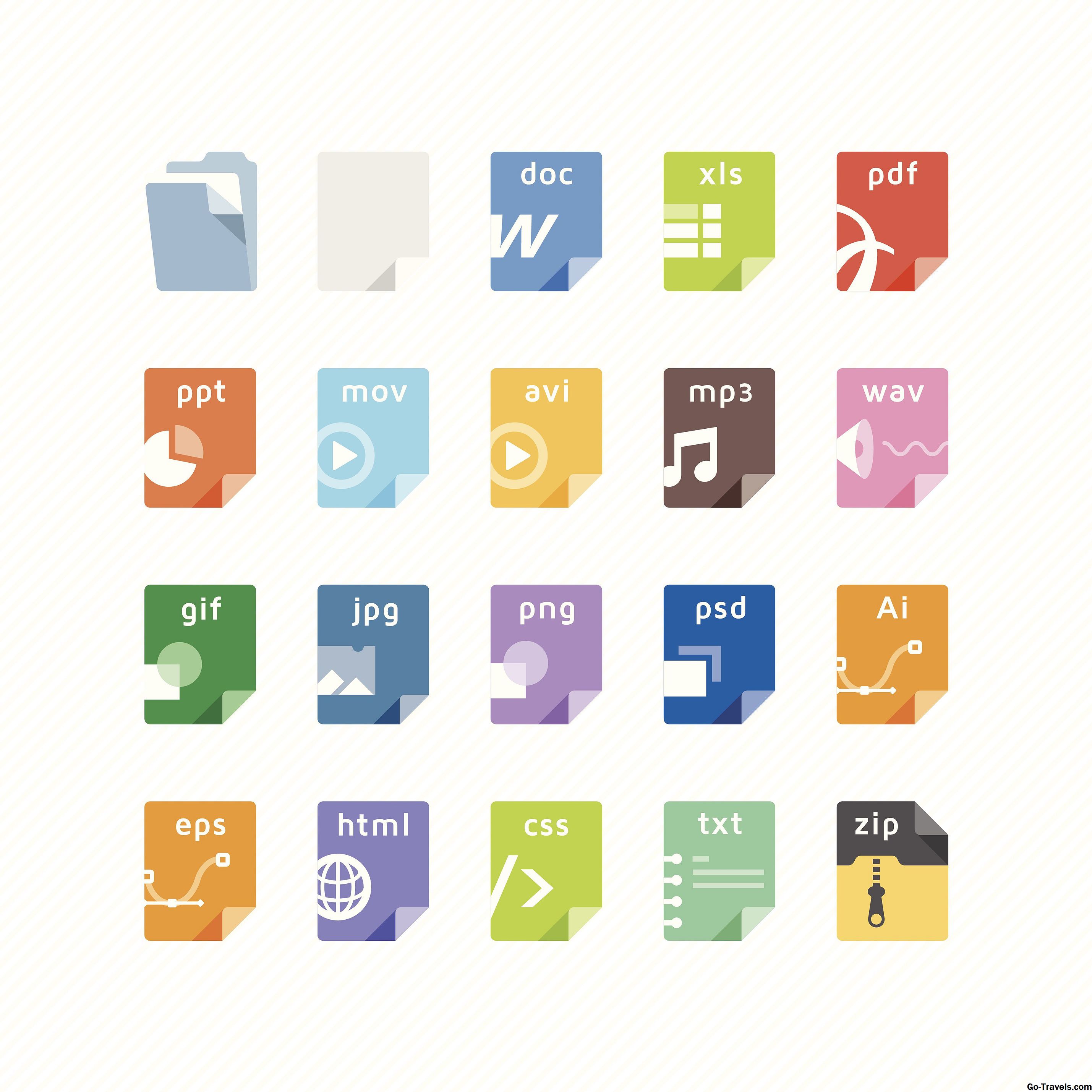Den kraftfulla ordbehandlaren Microsoft Word finns i de flesta kontor, men den är inte avsedd att vara ett sidlayoutprogram som Microsoft Publisher. Det kan dock användas för att skapa några enkla publikationer som normalt skulle genereras med hjälp av sidlayoutprogram. För vissa användare kan Word vara det enda skrivbordsförlagringsverktyget de behöver, eller det kan fungera som ersättning för budgeten.
Eftersom Word är utformat främst för textfokuserade dokument kan det användas för kontorsformer som huvudsakligen består av text, till exempel faxark, enkla flygblad och anställningshandböcker. Grafik kan läggas till i texten för enkla flygblad. Många företag kräver att deras vardagliga former som brevpapper, faxblad och interna och externa blanketter finns i Word .doc-formatet. En anställd ställer upp dem och kör dem på en kontorsskrivare vid behov.
Det kan vara bra tills du vill skapa något så komplicerat som ett nyhetsbrev, som har kolumner, textrutor, gränser och färger. För att gå utöver det grundläggande 8,5 x 11 tums textformatet är det nödvändigt att ställa in Word så att du kan arbeta med textrutor.
Förbereder ett Word-dokument för textrutor
- Öppna ett nytt dokument som är lika stort som det papper du planerar att skriva ut ditt nyhetsbrev på. Det här kan vara bokstavs- eller juridisk storlek eller 17 vid 11 tum om din skrivare kan skriva ut det stora pappersarket.
- Välj Se fliken och kolla på Stödlinjer kryssrutan. Nätet är nonprinting och endast för positionering. Justera marginalerna om det behövs.
- Också på Se fliken, markera kryssrutan bredvid Linjal för att visa linjaler längs dokumentets topp och storlek.
- Välj Utskriftslayout utsikt från Se flik.
Skapa en textruta
- Gå till Föra in fliken och klicka Textruta.
- Välj Rita textrutan, som vrider pekaren till en crosshair. Dra med pekaren för att rita textrutan på dokumentet.
- Ta bort gränsen från textrutan om du inte vill att den ska skrivas ut. Markera gränsen och klicka på Teckningsverktyg Format flik. Välj Shape Outline > Ingen översikt.
- Lägg till en bakgrundsfärg till textrutan om du vill ha en. Markera gränsen för textrutan, välj den Teckningsverktyg Format flik och välj Formfyllning. Välj en färg.
Upprepa processen för så många textrutor som du behöver på sidan. Om textrutorna är lika stora, kopiera och klistra in dem för ytterligare rutor.
Ange text i textrutan
- Markera textrutan och ange informationen som skrivs ut där.
- Formatera texten precis som du skulle ha någon Word-text. Välj teckensnitt, färg, storlek och eventuella attribut.
Klicka utanför textrutorna för att placera en bild som du normalt skulle. Ändra bildens textförpackningsinställning till Square, ändra storlek och sätt sedan om den.
Tips för att dekorera ett Word-dokument
- gradienter. Om du vill lägga till en lutning i en textruta (i stället för en fast nyans) markerar du den yttre gränsen för rutan och väljer sedan Teckningsverktyg Format fliken> Formfyllning. Välj en färg, välj Formfyllning igen och välj Lutning. Välj en ljusriktning i Ljusvariationer sektion.
- DROP SHADOWS. Gå tillHem > Texteffekter och typografi > Skugga > Skuggalternativ och välj alternativen som ger dig den skuggningseffekt du vill ha.
- LINKED TEXT BOXES. Länka textrutor så text strömmar från en till en annan när du ändrar dem. Välj den första textrutan och gå tillTeckningsverktyg Format flik. VäljSkapa länk knappen och klicka sedan på den andra textrutan.
Nackdelar med Word för Desktop Publishing
- Microsoft Word är inte platsen för att skapa logotyper eller annan grafik. Kompatibiliteten med andra program är inte bra, och utskriftskvaliteten är dålig jämfört med att använda programvara avsedd för detta ändamål.
- Att använda Microsoft Word för att formatera ett dokument tar längre tid än att använda ett sidlayoutprogram eftersom du arbetar runt begränsningarna i ordbehandlingsprogrammet.